Возможность отключить оверлей громкости для Музыки
У Spotify есть такая настройка https://community.spotify.com/t5/Desktop-Windows/Windows-10-Left-corner-song-banner-pause-stop-FIX-IT/m-p/1491862#M21941. Значит технически это скорее всего возможно.
У Spotify есть такая настройка https://community.spotify.com/t5/Desktop-Windows/Windows-10-Left-corner-song-banner-pause-stop-FIX-IT/m-p/1491862#M21941. Значит технически это скорее всего возможно.

Возможно, но тогда если свернуть приложение музыка перестанет играть. Так в Microsoft решили


Настроить время показа можно в системе:
1. Открыть «Пуск» → «Параметры Windows» (Settings)
2. Выбрать пункт «Специальные возможности» (Ease of Access).
3. Пролистать до пункта «Показывать уведомления в течение» (Show notifications for) и выбрать время в выпадающем списке.
Совсем убрать это уведомление можно с помощью приложения HideVolumeOSD:
1. Скачать на странице http://wordpress.venturi.de/?p=1 приложение HideVolumeOSD 1.2.
2. Установить приложение, выбрав вариант «Silent mode version».
Приложение сразу запускается и скрывает окно громкости. Оно добавляется в автозагрузку, так что его не нужно запускать вручную после перезапуска системы.
Чтобы окно громкости снова отображалось, нужно найти в «Пуске» ярлык HideVolumeOSD (Show) и нажать, чтобы скрыть опять — ярлык HideVolumeOSD (Hide).

Настроить время показа можно в системе:
1. Открыть «Пуск» → «Параметры Windows» (Settings)
2. Выбрать пункт «Специальные возможности» (Ease of Access).
3. Пролистать до пункта «Показывать уведомления в течение» (Show notifications for) и выбрать время в выпадающем списке.
Совсем убрать это уведомление можно с помощью приложения HideVolumeOSD:
1. Скачать на странице http://wordpress.venturi.de/?p=1 приложение HideVolumeOSD 1.2.
2. Установить приложение, выбрав вариант «Silent mode version».
Приложение сразу запускается и скрывает окно громкости. Оно добавляется в автозагрузку, так что его не нужно запускать вручную после перезапуска системы.
Чтобы окно громкости снова отображалось, нужно найти в «Пуске» ярлык HideVolumeOSD (Show) и нажать, чтобы скрыть опять — ярлык HideVolumeOSD (Hide).
>Пролистать до пункта «Показывать уведомления в течение» (Show notifications for) и выбрать время в выпадающем списке.
Стоит отметить, что это влияет на ВСЕ уведомления в системе. В том числе на те, что показываются в центре уведомлений.


Настроить время показа можно в системе:
1. Открыть «Пуск» → «Параметры Windows» (Settings)
2. Выбрать пункт «Специальные возможности» (Ease of Access).
3. Пролистать до пункта «Показывать уведомления в течение» (Show notifications for) и выбрать время в выпадающем списке.
Совсем убрать это уведомление можно с помощью приложения HideVolumeOSD:
1. Скачать на странице http://wordpress.venturi.de/?p=1 приложение HideVolumeOSD 1.2.
2. Установить приложение, выбрав вариант «Silent mode version».
Приложение сразу запускается и скрывает окно громкости. Оно добавляется в автозагрузку, так что его не нужно запускать вручную после перезапуска системы.
Чтобы окно громкости снова отображалось, нужно найти в «Пуске» ярлык HideVolumeOSD (Show) и нажать, чтобы скрыть опять — ярлык HideVolumeOSD (Hide).
Надо не отключить уведомление об изменении громкости, а отключить окно с информацией о текущем треке. Аналогично с флагом в браузерах "media key handling" - Disable. Маленькое окно с панелью громкости видно, большое окно с информацией о треке - нет. На картинке пример настройки в Spotify.
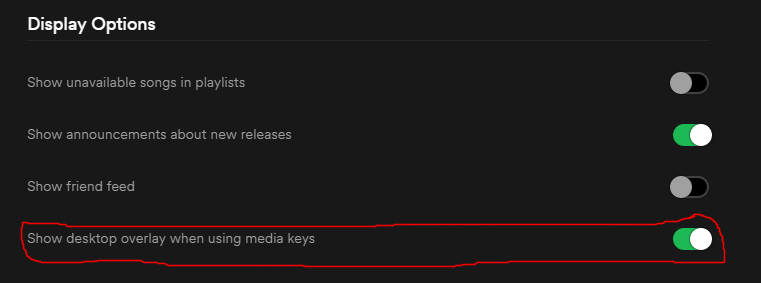
Добавить возможность настройки появления информации о музыке при переключении треков.